Belkin WeMo Switch vom Home‑Screen steuern
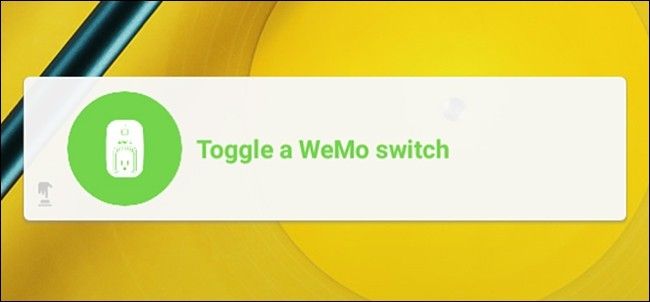
Quick Links
Schritt Eins: Erstellen Sie Ihre DO‑Button
Schritt Zwei: Erstellen Sie Ihr Widget
Kontrollieren Sie Lampen, Steckdosen und andere Smart‑Home‑Geräte direkt vom Smartphone ist praktisch, aber umständlich, wenn Sie dafür erst eine App öffnen müssen. Hier zeigen wir, wie Sie den Belkin WeMo Switch schneller steuern — direkt vom Home‑Screen Ihres Android‑Geräts oder aus dem Mitteilungszentrum auf iPhone/iPad.
Viele Apps bieten native Widgets, die Schnellzugriff ermöglichen. Viele Smarthome‑Apps, darunter die WeMo‑App, haben jedoch keine eigenen Home‑Screen‑Widgets. Mit der DO Button‑App von IFTTT (If This Then That) lässt sich das Problem einfach umschiffen: Sie erstellen einen Button, der über IFTTT den WeMo Switch toggelt.
Wichtig: Diese Anleitung setzt voraus, dass Ihr WeMo Switch bereits im lokalen Netzwerk läuft und die WeMo‑App korrekt eingerichtet ist.
Schritt Eins: Erstellen Sie Ihre DO‑Button
Kurzdefinition: IFTTT ist ein Dienst für einfache Automatisierungen; DO Button ist eine IFTTT‑App, die einzelne Aktionen per Knopfdruck auslöst.
- Laden Sie die DO Button‑App herunter und legen Sie ein Konto an. Folgen Sie der Anleitung in der App, um IFTTT zu verbinden, falls noch nicht geschehen.
- Tippen Sie unten rechts auf “Add a Recipe”.
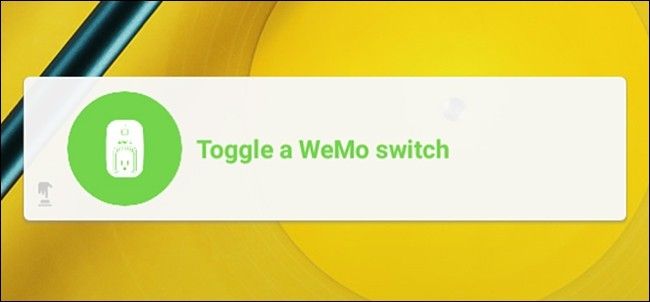
- Tippen Sie auf das “+”‑Symbol.
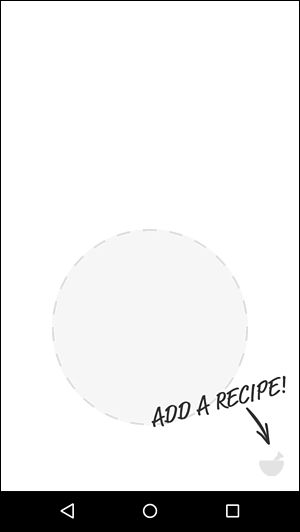
- Tippen Sie auf das Suchsymbol oben rechts.
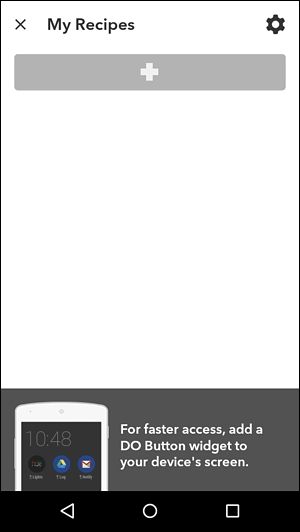
- Geben Sie “WeMo” ein. Wählen Sie “Toggle a WeMo Switch” oder bei einem Insight Switch „Toggle Insight Switch on/off“.
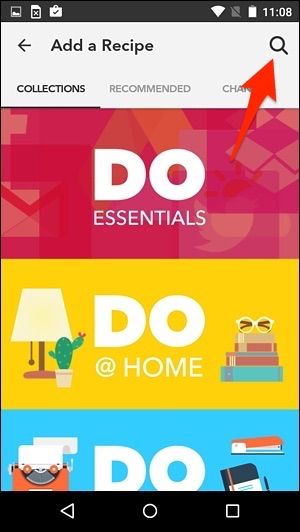
- Tippen Sie auf “Add” — die DO Button‑App fordert Sie auf, den Belkin WeMo‑Kanal zu verbinden und Zugriff zu erlauben.
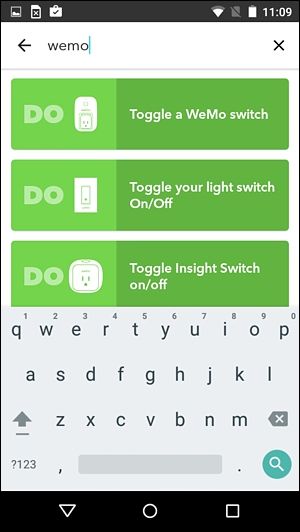
- Die Verbindung benötigt einen PIN, den Sie in der WeMo‑App ablesen können. Öffnen Sie die WeMo‑App, gehen Sie zu den Einstellungen und wählen Sie “Connect to IFTTT”.
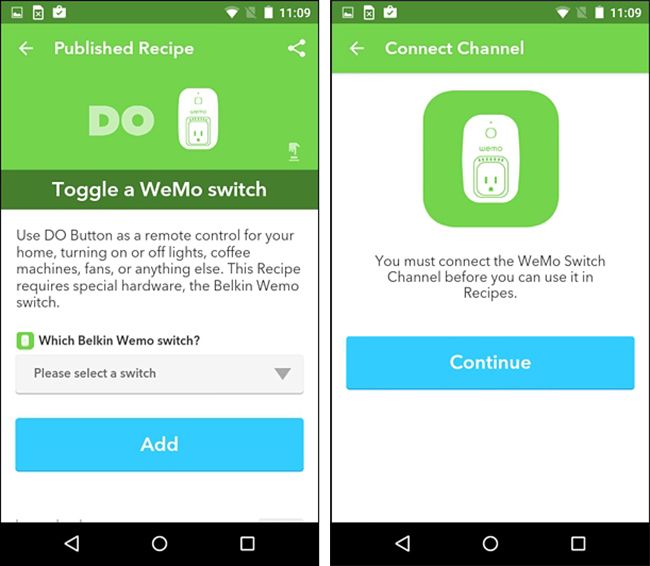
- Auf der nächsten Seite wird der PIN angezeigt. Halten Sie den PIN gedrückt, um ihn zu markieren, und tippen Sie dann auf “Kopieren”.
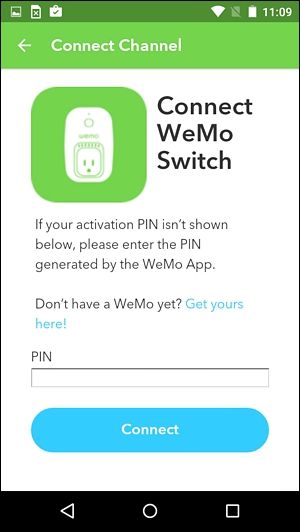
- Gehen Sie zurück zur DO Button‑App, fügen Sie den PIN ein und tippen Sie auf “Connect”. Danach auf “Done”.
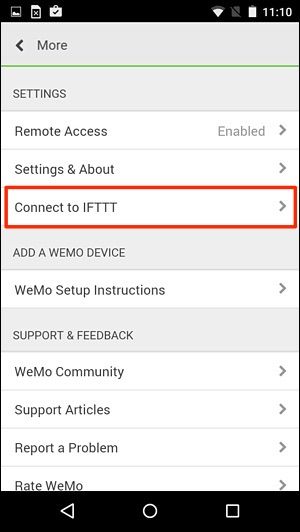
- Wählen Sie Ihren WeMo Switch aus der Liste aus und tippen Sie auf “Add”.
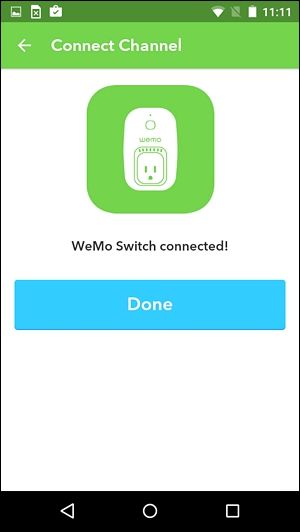
- Ihr WeMo Switch erscheint nun als Button in der DO Button‑App.
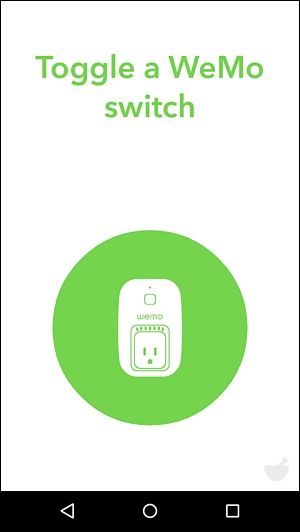
Hinweis: Manche WeMo‑Modelle oder Firmware‑Versionen zeigen PIN oder Verbindungseinstellungen an anderen Stellen in der WeMo‑App. Wenn der PIN nicht sichtbar ist, prüfen Sie Firmware‑Updates oder die Hilfe‑Sektion der WeMo‑App.
Schritt Zwei: Erstellen Sie Ihr Widget
Je nach Betriebssystem unterscheidet sich das Hinzufügen des Widgets.
Android
Android erlaubt Widgets direkt auf dem Home‑Screen:
- Beenden Sie die DO Button‑App und gehen Sie zum Home‑Screen.
- Halten Sie den Bildschirm gedrückt und wählen Sie “Widgets”.
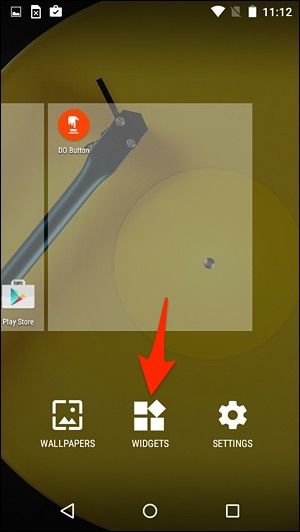
- Suchen Sie die DO Button‑Widgets und ziehen Sie eines auf den Home‑Screen.
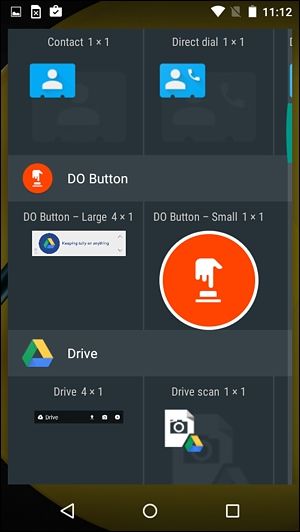
- Tippen Sie auf das Widget, um den WeMo Switch sofort zu toggeln—ohne die WeMo‑App zu öffnen.
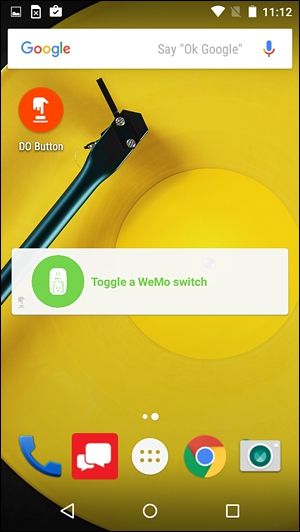
Vorteil: Ein Tipp genügt. Sie können mehrere Widgets für verschiedene Aktionen oder Geräte anlegen.
iPhone und iPad
Auf iOS werden Widgets im Mitteilungszentrum unter “Heute” hinzugefügt:
- Nachdem Sie den Button in der DO Button‑App erstellt haben, wischen Sie von oben nach unten, um das Mitteilungszentrum zu öffnen, und wählen Sie den Tab “Heute”.
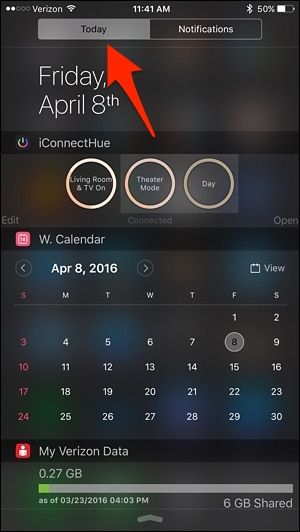
- Scrollen Sie nach unten und tippen Sie auf “Bearbeiten”.
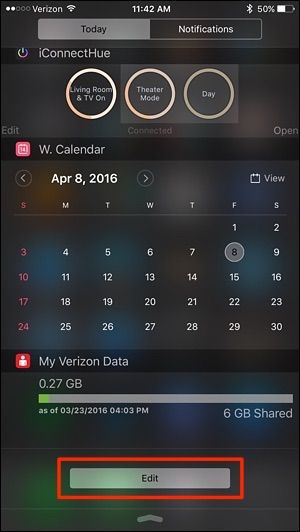
- Finden Sie “DO Button” in der Liste und tippen Sie auf das grüne “+”‑Symbol.
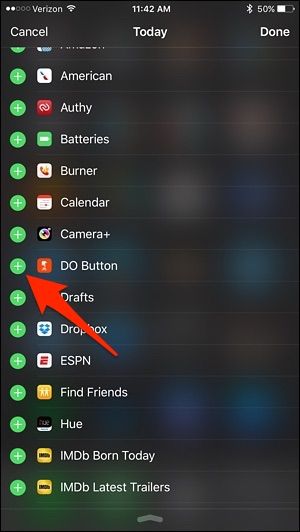
- Schieben Sie das Widget an die gewünschte Stelle in der aktiven Liste.
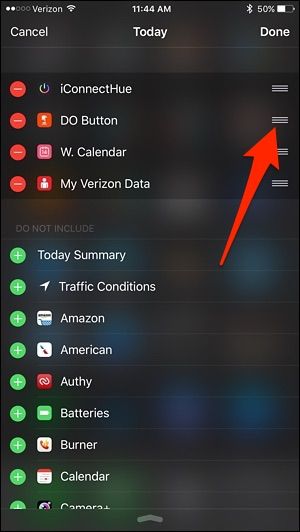
- Der DO Button ist jetzt im Mitteilungszentrum verfügbar und ermöglicht schnelles Schalten Ihres WeMo Switches.
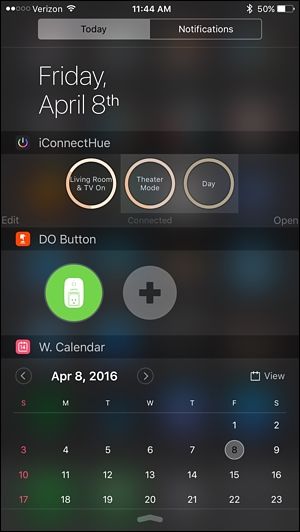
Einschränkung: iOS erlaubt kein Home‑Screen‑Platzieren von Widgets wie Android; die Kontrolle ist nur über das Mitteilungszentrum möglich.
Zusätzliche Tipps und Fehlerbehebung
Wichtig: Wenn das Widget nicht reagiert oder der Button nicht funktioniert, prüfen Sie folgende Punkte:
- Netzwerk: WeMo und Ihr Smartphone müssen im selben lokalen Netzwerk sein (bei manchen Setups genügt nicht nur 5‑GHz/2,4‑GHz‑Trennung).
- PIN/Verbindung: Haben Sie den aktuellen PIN korrekt verwendet? Entfernen und verbinden Sie den WeMo‑Kanal in IFTTT bei Problemen.
- Firmware & App‑Version: Aktualisieren Sie WeMo‑Firmware, die WeMo‑App und die DO Button/IFTTT‑App.
- Berechtigungen: Prüfen Sie, ob die DO Button/IFTTT‑App Hintergrundaktivitäten und Netzwerkzugriff hat.
- Lokale Steuerung vs. Cloud: Einige WeMo‑Modelle benötigen Cloud‑Zugriff für externe Steuerung; prüfen Sie, ob lokale LAN‑Steuerung möglich ist.
Fehlerfall: PIN wird nicht angezeigt
- Lösung: WeMo‑App schließen, Gerät neu starten, WeMo‑App neu öffnen. Falls weiterhin nicht sichtbar, Factory Reset als letzter Schritt (nur wenn vertraut mit Geräte‑Wiederherstellung).
Alternative Ansätze
- Home Assistant: Lokale Integration, mehr Kontrolle, Automatisierungen, Sicherheitsvorteil (keine Cloud nötig).
- Sprachassistenten: Alexa oder Google Home können WeMo oft direkt steuern; dann nutzen Sie Sprachbefehle oder Routinen.
- Kurzbefehle (iOS): In einigen Fällen lassen sich IFTTT‑Webhooks mit der Kurzbefehle‑App verbinden, um Shortcuts auf dem Home‑Screen zu erzeugen.
- Hersteller‑App: Bei neuen WeMo‑Versionen könnten native Widgets verfügbar sein — prüfen Sie Updates.
Vorteile/Abwägung: IFTTT/DO Button ist schnell einzurichten und plattformübergreifend, aber für maximale Sicherheit und Zuverlässigkeit ist eine lokale Lösung (z. B. Home Assistant) vorzuziehen.
Mini‑Methodik: Schnelltest nach Einrichtung
- Erstellen: Button in DO Button anlegen.
- Autorisieren: WeMo‑Kanal verbinden (PIN einfügen).
- Platzieren: Widget auf Home‑Screen (Android) oder Heute‑Ansicht (iOS).
- Testen: Schalten Sie das Gerät mehrmals, prüfen Sie Latenz.
- Validieren: Testen nach Router‑Neustart und wenn Smartphone wechselte (Mobilfunk ↔ WLAN).
Rolle‑basierte Checklisten
Für Haushalt / Nutzer:
- WeMo richtig eingerichtet und im WLAN
- Smartphone im selben Netzwerk
- DO Button erstellt und Widget platziert
- Funktionstest durchgeführt
Für Administrator / Power‑User:
- Firmware‑Updates geplant
- Backup der WeMo‑Einstellungen notiert
- Alternative Automatisierung (Home Assistant) evaluiert
- Zugangsbeschränkungen für Gastnetzwerk konfiguriert
Sicherheit und Datenschutz
- PIN und Zugangsdaten nicht öffentlich teilen.
- Wenn möglich, verwenden Sie lokale Integrationen statt Cloud‑Diensten, um Abhängigkeit von Drittanbietern zu reduzieren.
- Prüfen Sie, ob IFTTT Zugriff auf weitere Geräte hat — beschränken Sie Berechtigungen auf das Nötigste.
- Gastnetzwerk: Für Besucher/WLAN‑Gäste ein separates Netzwerk nutzen.
1‑Zeilen Glossar
- WeMo: Belkins Smart‑Home‑Steckdosenserie.
- IFTTT: Plattform für einfache Wenn‑Dann‑Automatisierungen.
- DO Button: IFTTT‑App, die per Knopfdruck Aktionen auslöst.
Wann diese Methode nicht geeignet ist
- Wenn Sie vollständige lokale Kontrolle ohne Cloud möchten.
- Bei kritischen Remote‑Steuerungen, die niedrige Latenz und hohe Verfügbarkeit benötigen.
- Wenn Ihr WeMo‑Modell keine PIN/IFTTT‑Verbindung unterstützt.
Fazit
Die DO Button‑Methode ist eine schnelle und pragmatische Lösung, um Ihren Belkin WeMo Switch ohne Umwege zu steuern. Für gelegentliche Schnellzugriffe ist sie ideal; für umfangreichere Automatisierungen oder erhöhte Sicherheit lohnt sich die Evaluation von lokalen Lösungen wie Home Assistant.
Wichtig: Testen Sie nach der Einrichtung alle Szenarien (Netzwerkwechsel, App‑Updates, Router‑Neustart), damit die Steuerung im Alltag zuverlässig funktioniert.
Ähnliche Materialien

Podman auf Debian 11 installieren und nutzen
Apt-Pinning: Kurze Einführung für Debian

FSR 4 in jedem Spiel mit OptiScaler
DansGuardian + Squid (NTLM) auf Debian Etch installieren

App-Installationsfehler auf SD-Karte (Error -18) beheben
